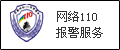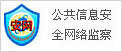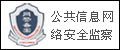如何将您的AppleMusic播放列表传输到Spotify
作者:张璠 来源:网易 发布时间:2022-04-13 18:55 阅读量:16308
当您决定更改首选服务时,音乐流媒体服务使移动您喜欢的歌曲变得有点困难如果您要从 Apple Music 迁移到 Spotify,我们将向您展示如何随身携带播放列表

如何将播放列表从 Apple Music 移动到 Spotify
尽管我们很想向您展示一种将Apple Music播放列表迁移到Spotify的本地方式,但这是不可能的这就是为什么我们要使用第三方工具来完成工作
该工具称为Tune My Music,这是一个简单的网站,可让您将歌曲从一个流媒体服务转移到另一个他们提供付费计划,但其免费套餐允许您一次将多达 1000 首歌曲从 Apple Music 移动到 Spotify如果您有超过 1000 首歌曲要移动,您可以随时重复该过程以移植整个库
要开始移植您的播放列表,请在任何浏览器中打开Tune My Music并在主页上选择让我们开始。
Tune My Music 现在将要求您选择源服务由于我们要向 Apple Music 出价,所以我们会选择那个所以,继续点击Apple Music
选择 Apple Music 作为源服务后,您会看到一个弹出窗口,要求您将 Apple Music 帐户与 Tune My Music 关联输入您的 Apple Music 凭据并登录在下一页上,Apple 会要求您确认是否要允许 Tune My Music 访问您的 Apple Music 资料库点击允许
Tune My Music 访问您的 Apple Music 资料库后,它会显示您帐户中的所有播放列表您可以向下滚动到播放列表部分并取消选中您不想传输的播放列表如果您选择全部并尝试一次性传输大量音乐库,请注意将所有内容从 Apple Music 移动到 Spotify 需要很长时间
完成选择要传输的播放列表后,单击下一步:选择目标。AIMusic的网站不再运行,但该公司之前的LinkedIn页面表示,它肩负着重新定义我们创作,互动和体验音乐的方式的使命。。
在下一页上,从音乐流媒体服务列表中选择Spotify,因为这是我们发送 Apple Music 播放列表的地方。
您会看到另一个弹出窗口,要求您登录 Spotify 帐户登录后,您可以阅读 Tune My Music 允许访问的内容,向下滚动,然后单击 同意按钮继续
这将带您回到 Tune My Music,您可以在其中查看有多少歌曲从 Apple Music 移动到 Spotify完成后,单击开始移动我的音乐
现在,您可以在等待 Tune My Music 完成传输时高枕无忧并启动您最喜爱的播放列表完成后,您的 Apple Music 播放列表将显示在 Spotify 上Tune My Music 会在传输过程中将一些丢失的歌曲标记为红色值得指出的是,有时这些歌曲在 Spotify 上的名称可能略有不同,因此您毕竟可以找到它们
正如我们之前提到的,您可以在 Tune My Music 上多次重复此过程,直到您将所有音乐带到 Spotify在 Spotify 上发现新音乐也很容易
如果 Spotify 不适合您,以下是如何将您的播放列表移回 Apple Music。
。郑重声明:此文内容为本网站转载企业宣传资讯,目的在于传播更多信息,与本站立场无关。仅供读者参考,并请自行核实相关内容。